Bài viết sau sẽ hướng dẫn các bạn tạo chữ ký email khi sử dụng Microsoft OutLook. Nếu cần hỗ trợ, xin vui lòng liên hệ VinaHost qua Hotline 1900 6046 hoặc email về [email protected].
Bước 1: Mở OutLook. Chọn vào mục Options

Bước 2: Các bạn chọn vào Mail -> Signatures

Bước 3: Để tạo chữ ký các bạn chọn vào “New” điền tên cho chữ ký muốn tạo
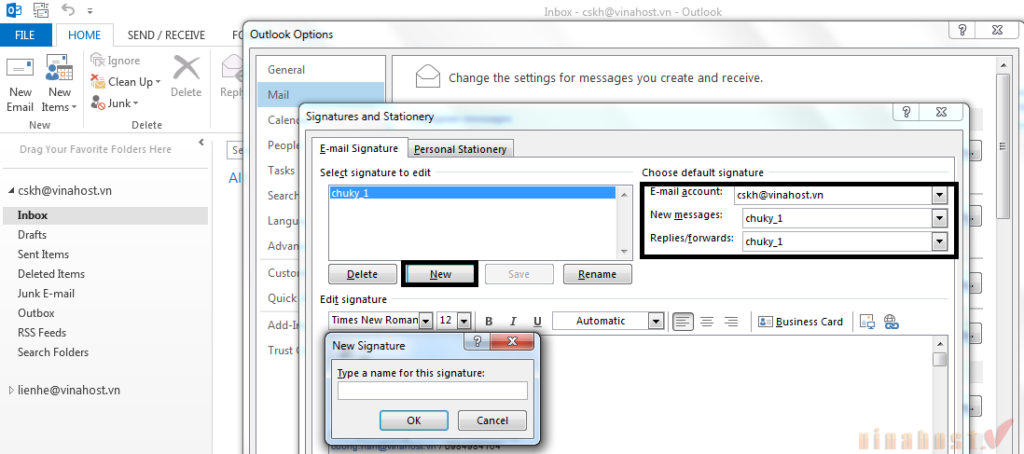
Bước 4: Điền vào các nội dung trong mục và các thông tin email nào sử dụng chữ ký mà các bạn đã tạo ra.

Bước 5: Kiểm tra lại chữ ký bằng cách gửi một email để đối chiếu

Bước 6: Kiểm tra email nhận và chữ ký đã tạo
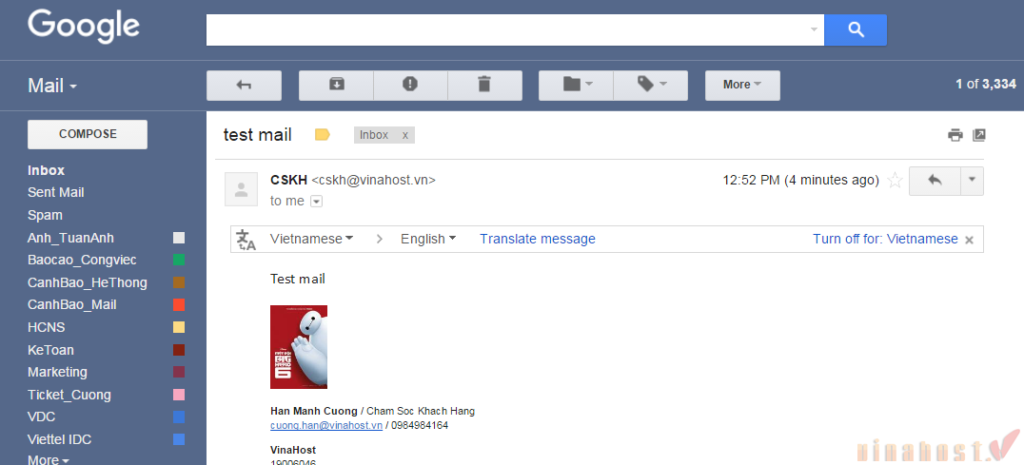
Bạn có thể xem thêm video hướng dẫn sau:
Đánh giá bài viết
